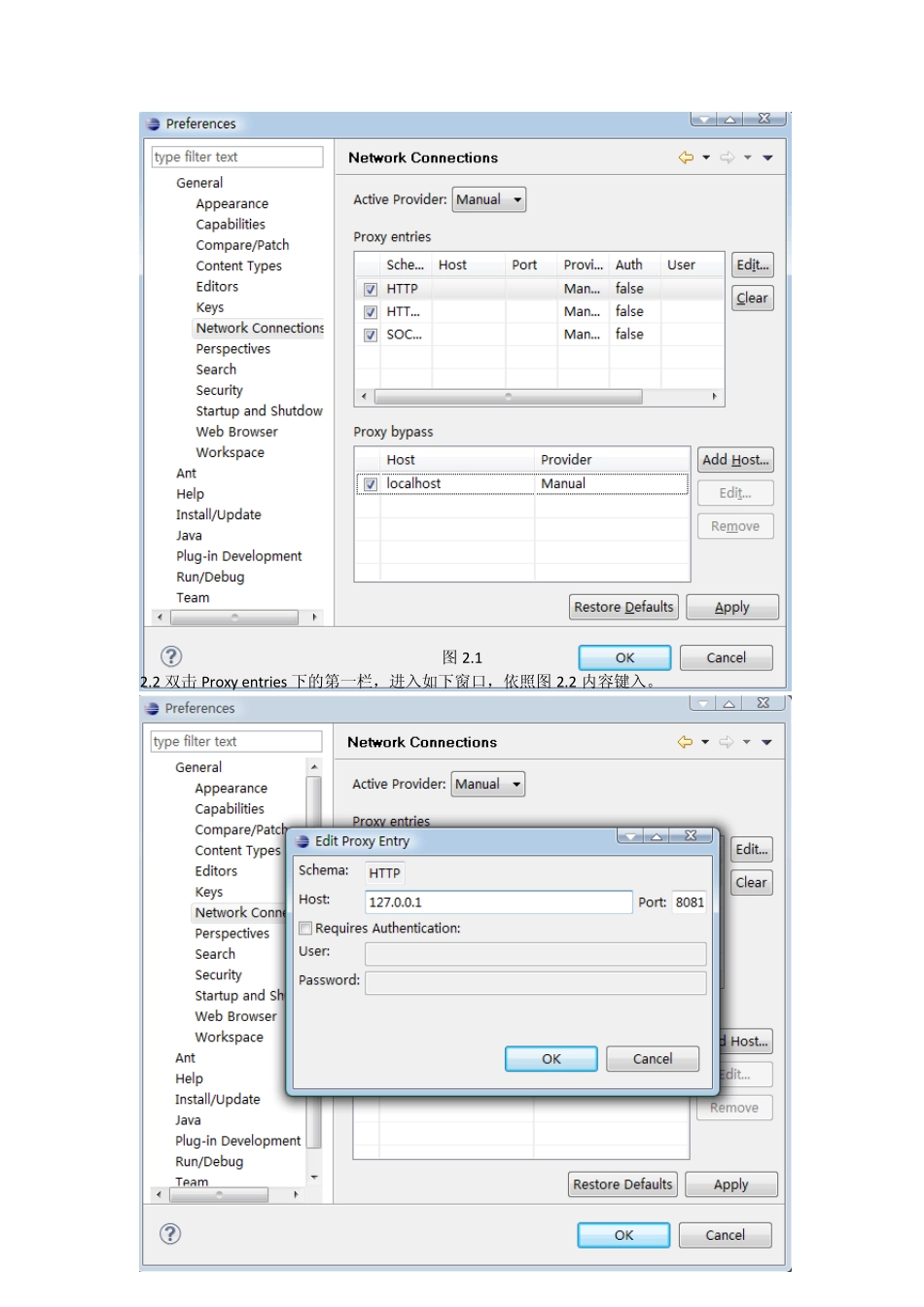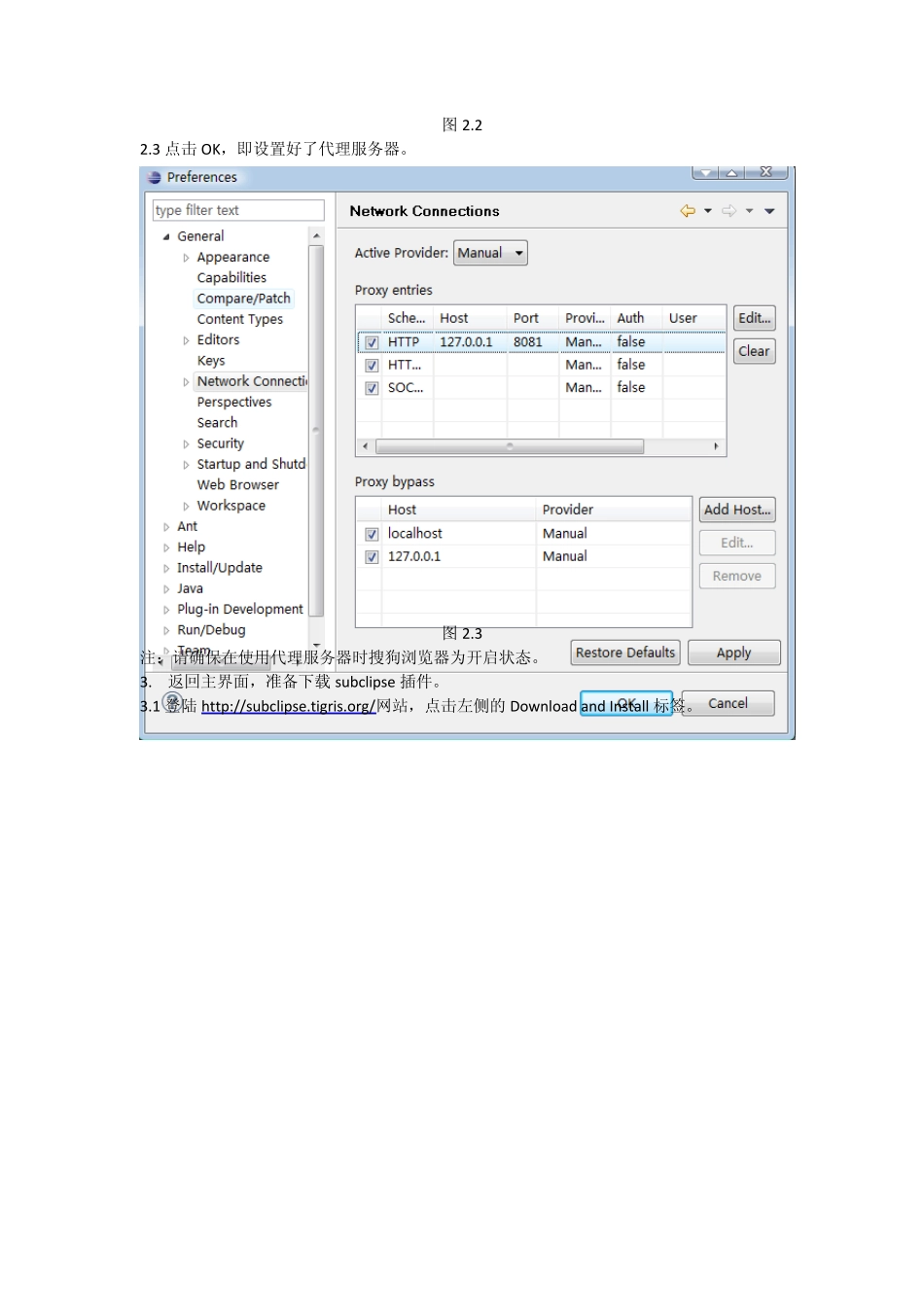Eclipse 插件安装教程 1. 打开eclipse 程序,进入程序的主界面。 图 1 2. 做好安装 subclipse 插件的准备,在使用校园网的同学请先设置好代理服务器。 2.1 选择 w indow s 菜单,preferences 工具,在左边的标签列中进入General--Netw ork Connections,在右侧的Active Provider 下拉中选择 Manual。 图2.1 2.2 双击Proxy entries 下的第一栏,进入如下窗口,依照图2.2 内容键入。 图2.2 2.3 点击OK,即设置好了代理服务器。 图2.3 注:请确保在使用代理服务器时搜狗浏览器为开启状态。 3. 返回主界面,准备下载 subclipse 插件。 3.1 登陆 http://subclipse.tigris.org/网站,点击左侧的 Dow nload and Install 标签。 图3.1 3.2 查得目前最新版本的更新和下载地址为 Eclipse update site URL: http://subclipse.tigris.org/update_1.6.x Zipped downloads: http://subclipse.tigris.org/servlets/ProjectDocumentList?folderID=2240 图3.2 3.3 返回Eclipse,选择Help 菜单,Install New Software 工具。 图3.3 3.4 点击Add,在Name 栏输入Subclipse,将subclipse 的更新地址输入Location 栏,点击OK。 图3.4 3.5 进入图3.5 窗口,将Subclipse 下拉中的第三行 Subclipse Integration for Mylyn 3.x (Optional) 3.0.0 和第六行Subversion Revision Graph 1.0.9 前的钩去掉,点击Next。 图 3.5 3.6 进入图 3.6 画面,选择 I accept the terms of the license agreements,点击Finish。 图 3.6 3.7 弹出图 3.7 窗口,等待下载安装。 图3.7 3.8 安装完成后将弹出3.8 窗口,勾选最上面的选项,点击OK。 图3.8 3.9 重启 Eclipse 软件即完成Su bclipse 的安装过程。 图3.9 4 用 SVN 来 checkou t interpss 的tru nk 工具包。 4.1 登陆网址http://code.google.com/p/interpss/source/checkout 查得svn checkout 地址为http://interpss.googlecode.com/svn/trunk/ 图4.1 4.2 在Eclipse 主界面的右侧Package Explorer 工作区空白处点击右键,选择Import。 图4.2 4.3 选择SVN 下的从 SVN 检出项目,点击Next。 图4.3 4.4 选择创建新的资源库位置,点击Next。 图4.4 4.5 将之前查得的interpss_trunk 下载地址键入 URL 栏,点击Next。 图4.5 4.6 弹出图4.6 窗口,点击Finish。 图4.6 4.7 ...